
Încercați!
Este întotdeauna o idee bună să păstrați copii backup regulate ale bazei de date. Se recomandă să examinați o versiune mai veche a bazei de date sau, în cazul unei erori de sistem, poate fi necesar să restaurați lucrul.
Efectuarea de copii de rezervă ale unei baze de date
Notă: Dacă dvs. și colegii dvs. de echipă partajați o bază de date, înainte de a începe procesul de backup, asigurați-vă că toți ceilalți utilizatori închid instanța bazei de date.
-
Deschideți baza de date pentru care doriți să faceți backup.
-
Selectați Fișier > Salvare ca.
-
Sub Tipuri de fișiere, selectați Salvare bază de date ca.
-
Sub Complex, selectați Backup bază de date, apoi selectați Salvare ca.
Dacă doriți, modificați numele fișierului de backup.
Sfat: Atunci când restaurați date sau obiecte dintr-o copie backup, doriți de obicei să știți din ce bază de date provine backupul și când a fost creat backupul, așa că este o idee bună să utilizați numele de fișier implicit, care le capturează pe ambele.
-
Selectați tipul de fișier pentru baza de date de backup, apoi selectați Salvare.
Dacă vedeți oricare dintre următoarele mesaje, iată cum să procedați:
Restaurarea unei baze de date
Pentru a restaura o bază de date este să utilizați o copie backup a bazei de date pentru a înlocui un fișier bază de date care este deteriorat, are probleme de date sau lipsește complet.
-
Închideți baza de date deteriorată.
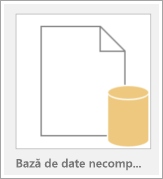
-
În Explorer, accesați folderul care conține baza de date deteriorată și redenumiți baza de date respectivă.
Sfat: În numele nou, includeți numele bazei de date originale și starea sa depășită.
-
Accesați folderul care conține fișierul de backup și copiați fișierul respectiv.
-
Lipiți fișierul de backup în folderul care conține baza de date deteriorată.
-
Redenumiți copia de backup a fișierului pentru a se potrivi cu numele bazei de date originale. Dacă vi se solicită să înlocuiți fișierul existent, faceți acest lucru.
Doriți mai multe informații?
Protejarea datelor cu ajutorul proceselor de backup și restaurare










